
AVS Video Editor — это профессиональное программное обеспечение для редактирования видео для всех ключевых видеоформатов. Это профессиональный видеоредактор AVS4YOU. Если вы удовлетворены программным обеспечением, вы можете загрузить последнюю версию AVS Video Editor 7.5 с официального сайта сейчас. В статье представлены краткие инструкции, анализ и подробный метод ее использования. Просто узнайте больше деталей из раздела.
1. AVS Video Editor Обзор
AVS Video Editor может редактировать и сохранять видеофайлы в форматах AVI, VOB, MP4, DVD и других форматах, используя популярные кодеки H.264, MPEG-4 и другие. Программное обеспечение имеет простой в использовании интерфейс, который позволяет импортировать носители для добавления переходов, эффектов, текста и звука. Программное обеспечение AVS Video Editing поддерживает рабочий процесс временной шкалы и раскадровки с пространством редактирования. Вот еще отличные функции, которые вы хотели бы знать.
AVS Video Editor как пользоваться (rus)
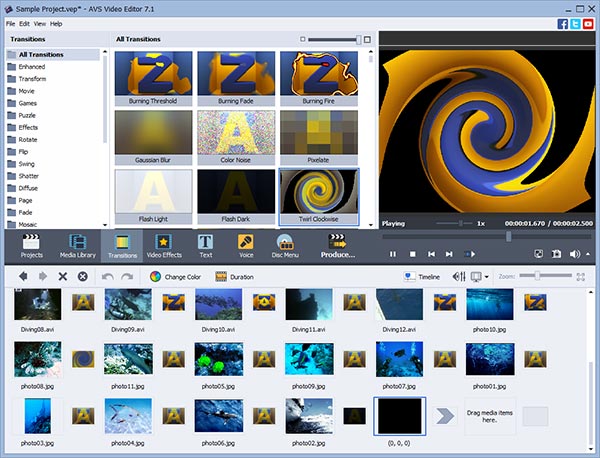
- 1. Обработка нескольких видеоформатов с разными размерами кадров.
- 2. Больше, чем 300 инновационные видеоэффекты и переходы.
- 3. Встроенная технология кеширования видео для ускорения редактирования видео.
- 4. Создание потрясающего слайд-шоу с изображением, аудио, субтитрами и видеоэффектами и переходами.
- 5. Сохраняйте видео на любом устройстве или делитесь своей творческой работой в социальных сетях.
Программное обеспечение для видеомонтажа предоставляет вам возможность добавлять столько видео- и аудиодорожек в соответствии с вашими требованиями. Он также позволяет исправить звуковые дорожки и настроить стабилизацию видео для шатких кадров. Из-за низкого качества видеофайлов, AVS Video Editor должен соответствовать потребностям большинства начинающих, начинающих и случайных видеоредакторов.
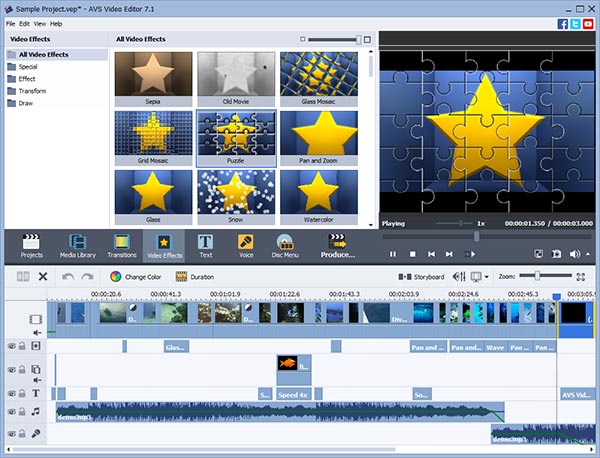
- Плюсы
- 1. Программное обеспечение предоставляет учебные пособия, которые проходят через ряд подсказок, которые показывают, как именно использовать каждый модуль программного обеспечения.
- 2. Это программное обеспечение для видеомонтажа All-in-One с несколькими переходами, эффектами, стилями меню DVD и различными другими элементами для создания отличного видео.
- 3. Существуют различные настройки для аудиофайлов, которые позволяют вам усилить, уравнять, нормализовать, удалить шум, сжать и отрегулировать высоту тона.
- 4. В AVS Video Editor есть отличные функции для редактирования видео, которые легко маркируются, поэтому вы можете быстро получить те, которые вам нужны, а также быстро и легко редактировать видео.
- Минусы
- 1. Когда вам нужно экспортировать видеовыход AVS Video Editor, вы можете быть разочарованы качеством, которое является пятнистым и пиксельным.
- 2. Еще одна проблема с головной болью должна заключаться в использовании экрана AVS Video Editor, видео, как правило, быстрее, чем речь, и делает очень плохой эффект для видео.
- 3. Программное обеспечение доступно только в Windows. Когда вам нужно использовать программное обеспечение на Mac или Linux, вам необходимо выбрать некоторые альтернативные решения.
- 4. AVS
Как пользоваться программой AVS Video Editor
2. Как использовать AVS Video Editor
Поскольку программное обеспечение поддерживает большую часть видеоформата, вы можете легко использовать любое видео. Чтобы сделать видео или даже DVD, вы можете просто выбрать нужные видеоклипы и создать DVD с AVS Video Editor в качестве следующих шагов.
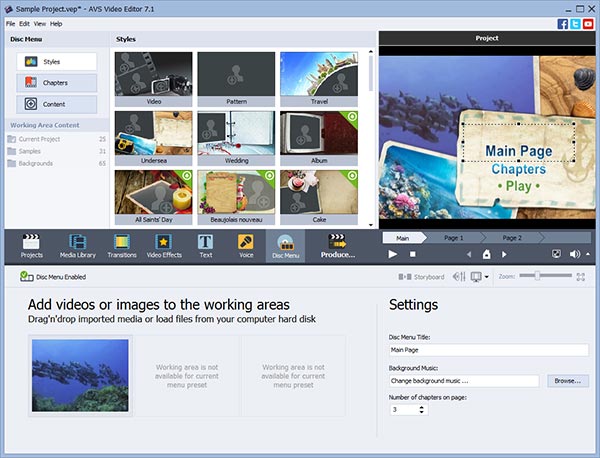
- 1. Выберите источник для нового проекта , Независимо от того, импортируете ли вы медиафайлы с компьютера, снимаете ли вы с камеры или на экране захвата, вы можете загрузить несколько ресурсов для нового проекта.
- 2. Добавить переходы между различными клипами , После импорта медиафайлов для нового проекта вы можете добавить переходы между разными источниками, чтобы добиться отличного эффекта.
- 3. Применение видеоэффектов к видео , После этого вы можете выбрать десятки видеоэффектов для ваших видеофайлов. Помимо видеоэффектов, вы также можете добавлять текст или голос в файлы.
- 4. Создать меню диска для DVD , Чтобы меню диска было на диске DVD, вы можете выбрать из большого диапазона стилей из опции «Меню диска».
Конечно, вы также можете добавлять главы, содержимое и другие элементы на DVD. Более того, AVS Video Editor также помогает защитить авторские права на материал. И вы можете получить доступ к программному обеспечению на следующих языках: английском, французском, немецком, испанском, итальянском, японском, голландском, польском, датском и русском.
3. AVS Video Editor Альтернатива для захвата видео с отличным качеством
Каким должно быть альтернативное решение для AVS Video Editor, чтобы получить файл хорошего качества для ваших видеофайлов? Настоятельно рекомендуется использовать Tipard Screen Recorder, Это самый простой инструмент для захвата экранных, видео и аудио файлов. Более того, программное обеспечение позволяет захватывать экран и записывать онлайн-видео с лучшим качеством.
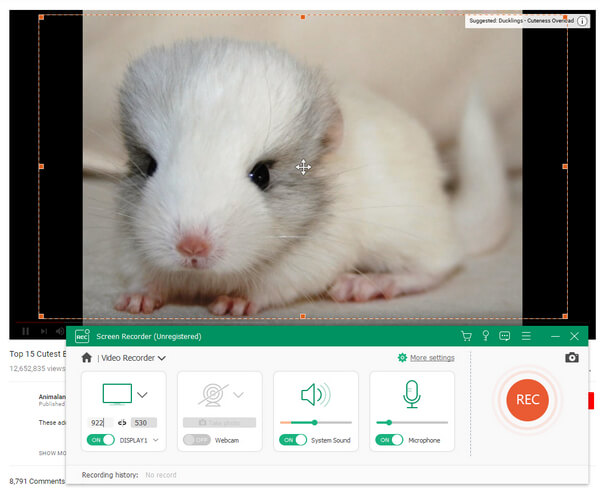
- 1. Tipard Screen Recorder предлагает различные решения для записи видео. Будь то пользовательская область, фиксированное соответствие, например 1280 × 720, или даже перетаскивание мышью, чтобы определить видеокадр.
- 2. Помимо видеозаписи, вы также можете записывать аудиофайлы на ПК с аудиосистемой системы или микрофона. И записанный аудиофайл будет сохранен как MP3, AAC, M4A или WMA по вашему желанию.
- 3. Что касается записи видео в течение длительного времени, вы также можете установить время захвата, которое может автоматически остановить захват содержимого экрана до ограниченного времени.
- 4. Что более важно, вы можете просмотреть видео после завершения съемки. Что касается этого случая, вы всегда можете экспортировать нужное видео соответственно.
И вы также можете сохранить видео высокого качества для дальнейшего редактирования. Когда вы пользуетесь как AVS Video Editor, так и Tipard Screen Recorder, вы всегда можете легко получить нужные файлы.
Часто задаваемые вопросы о AVS Video Editor
AVS Video Editor бесплатный?
AVS Video Editor от Online Media Technologies — это бесплатный пакет для редактирования видео, разработанный для Microsoft Windows. AVS Video Editor — это удивительно простой и удобный редактор на основе шкалы времени.
Как мне отредактировать видео в AVS?
Запустите AVS Video Editor и загрузите нужный видеофайл. Поместите фильм в область «Временная шкала», после чего вы сможете добавлять переходы, применять различные эффекты, накладывать текст и другие видеоролики поверх основных, дублировать эпизоды и создавать DVD-диски с меню.
Что такое лучший редактор видео для начинающих?
Она должна быть Tipard Video Converter Ultimate, Он может обрезать, объединять, вращать и добавлять водяные знаки в видео с помощью простого в использовании интерфейса. Кроме того, он также может помочь вам уменьшить размер файла для экономии места на диске благодаря встроенной функции сжатия видео.
Когда вам нужны видеоредакторы для вашего компьютера, это одно из самых популярных решений для вас. Он имеет большинство инструментов редактирования и улучшения, которые вы ищете, например, полезная библиотека переходов, эффектов и титров. И легко быть знакомым с AVS Video Editor с простым интерфейсом. Но если вы ищете экспорт видео высокого качества, вы можете использовать Tipard Screen Recorder в качестве альтернативного решения, особенно если вам нужно записать экран вашего компьютера. Если у вас есть какие-либо вопросы об AVS Video Editor, вы можете свободно сообщать мне об этом.
Размещено от Кенни Кевин в Видео
Апрель 17, 2020 11: 41
Вам могут понравиться эти статьи
![]()
Нажмите здесь, чтобы присоединиться к обсуждению и поделиться своими комментариями

Как редактировать видео с помощью AVS Video Editor
Источник: ru.tipard.com
Как создавать и редактировать видео с помощью AVS Video Editor
Видео запись домашними пользователями становится все более и более распространенной. Больше нет необходимости иметь хорошую видеокамеру для получения качественных записей, но даже с нашим мобильным телефоном мы можем добиться более чем хороших результатов. Вот почему после переноса на компьютер мы хотим иметь возможность редактировать их и создавать свои собственные монтажи. Для этого мы можем использовать такую программу, как AVS Video Editor, о которой мы поговорим далее.
Когда дело доходит до редактирования видео, нам может понадобиться инструмент, с помощью которого мы можем вырезать, объединять и редактировать наши видеофайлы, а также создавать собственные фильмы и монтажи с максимально возможным профессиональным результатом.

Возможности видеоредактора AVS
Это профессиональная программа для редактирования видео, разработанная фирмой AVS4YOU, которая отличается простота , чтобы его могли использовать все типы пользователей, от тех, кто не разбирается в предмете, до экспертов, которым требуется качественный результат.
Он совместим со всеми видами видеоформатов, поскольку позволяет нам редактировать и сохранять видео в форматах MP4, MOV, WEBM, AVI, MPG, WMV, 3GP, FLV и других. Он также способен обрабатывать видео во всех видах разрешений, достигая 4 Ультра HD . Кроме того, он позволяет нам открывать, изменять и сохранять видео с использованием самых популярных кодеков, таких как H.264/AVC, VP8, MPEG-4, MPEG-2, MJPEG, H.263 и т. д.
Эта программа поддерживает возможность передача видео с разных устройств таких как камеры DV/HDV, веб-камеры или камеры VHS. Это также позволяет нам записывать мультимедийные файлы с экрана ПК, захватывать экран и записывать видео со звуком или без него. Кроме того, мы можем рисовать на видео все, что захотим, добавлять эффекты одним щелчком мыши. Это также позволяет нам делать фотографии и сохранять их в формате JPEG, PNG и BMP.
Используя задачи редактирования, мы можем придайте нашему клипу профессиональный вид . И это то, что мы сможем выполнять все виды задач, таких как вырезание сцены, удаление ненужных или перемещенных частей, разделение видео, исправление несоответствия цветов, исправление любых дрожащих кадров при использовании стабилизации видео, а также использование цветности ключевой эффект для изменения фона.
Скачайте и установите
- Годовая подписка : на один год у нас будет подписка на 5 программ AVS4YOU для 39 евро .
- Неограниченная подписка : мы можем приобрести пакет из 5 программ AVS4YOU неограниченно за 49 евро .
Чтобы начать использовать его бесплатную версию, мы загрузим файл AVSVideoEditor.exe. Установка осуществляется быстро с помощью своего мастера, мы просто должны помнить, что нам понадобится как минимум 192 МБ свободного места на жестком диске. Программа совместима с Microsoft операционная система от Windows XP до Windows 11, поэтому у нас не будет проблем с его использованием в любой версии, которую мы используем. Кроме того, он не будет пытаться заставить нас установить нежелательное стороннее программное обеспечение.
Редактируйте и редактируйте видео с помощью AVS Video Editor.
После запуска появляется его главное меню с интерфейсом, который может показаться немного сложным и загружаемым поначалу, если мы не привыкли к этому типу программ, но постепенно мы поймем, что это очень удобно, поскольку оно имеет значки большие и хорошо организованные меню , далекий от внешнего вида, который мы можем найти в другом профессиональном программном обеспечении. Менее опытные смогут использовать шаблоны быстрого редактирования, с помощью которых можно легко выполнить любую задачу.
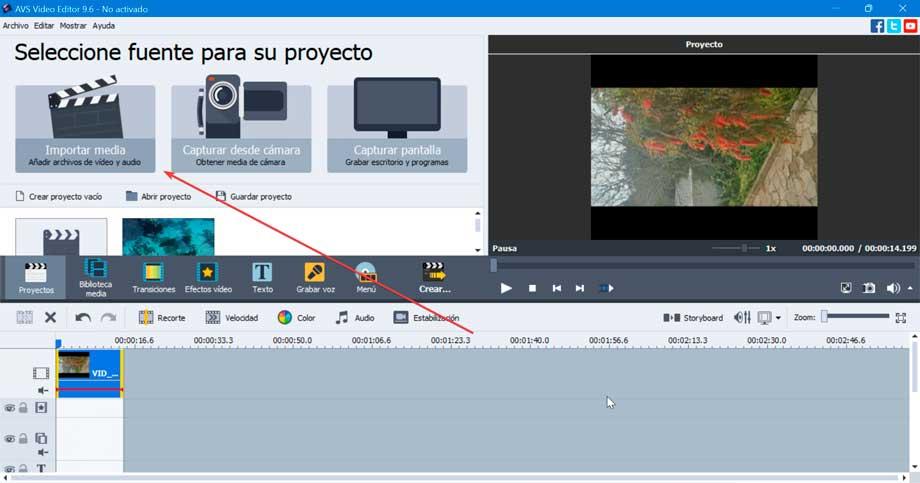
В верхней части интерфейса у нас будет три источника для создать новый проект : Импорт медиа, Захват с камеры и Захват экрана. Нажмите «Импортировать медиа», чтобы мы могли добавить наши видео, которые мы хотим отредактировать. Это откроет Проводник окно, в котором вы можете перейти к нужному видео и выбрать его.
Основные параметры редактирования
- Обрезки : позволяет нам удалить ненужные части клипа.
- Скорость : уменьшить или увеличить скорость воспроизведения видео.
- Цвет : позволяет изменить параметры, связанные с цветом.
- Аудио — Предоставляет возможность редактирования аудио отдельно.
- Стабилизация : исправление дрожания видео.

Расширенные возможности редактирования
- Переходы : используется для добавления переходов между видеоклипами на временной шкале или между сценами одного и того же видео. Они разделены на группы, чтобы мы могли легко выбрать тот, который нас интересует.
- Видео эффекты : здесь показаны все эффекты, которые можно применить к видео. Нам просто нужно выбрать видеоэффект и применить его к фильму, выбрав нужный эффект с помощью мыши и перетащив его на временную шкалу. Позже мы можем изменить продолжительность и другие доступные параметры.
- Текст : мы можем украсить наше видео текстом с разными шрифтами, цветами и стилями. Нам просто нужно выбрать текстовый шаблон в области файлов и эффектов, чтобы перетащить его на временную шкалу. Это изменит параметры текста и способ их отображения в видео.
- Запись голоса — Отсюда мы можем добавлять комментарии к фильму, записывая голос через микрофон нашего ПК. Нам просто нужно нажать кнопку «Старт» и «Стоп», чтобы остановить запись в любое время.
- Меню диска : Используется для создания меню для создания DVD или Blu-ray. Можно выбрать различные стили, нажав кнопку «Стили», и настроить их с помощью видео, музыки и изображений, имея возможность предварительно просмотреть результат перед его применением. Кроме того, кнопка «Главы» позволяет нам создавать главы для диска.
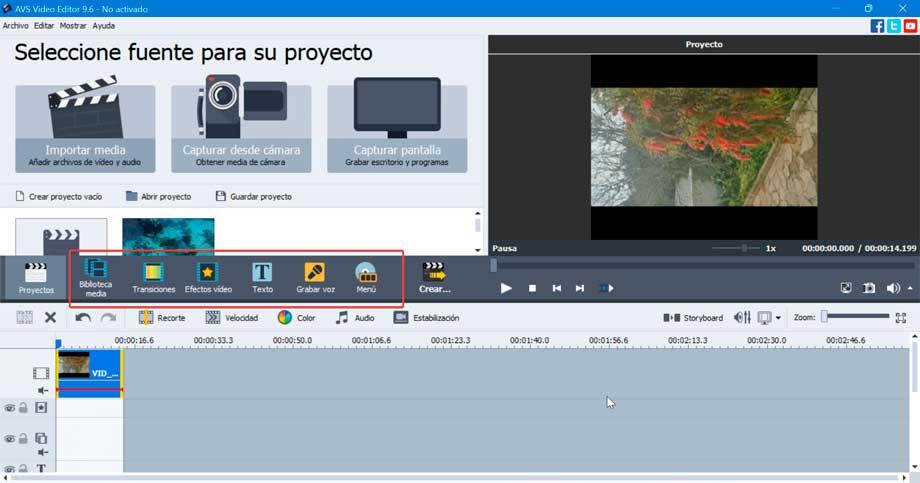
создать фильм
Когда мы закончим редактирование видео, мы можем нажать кнопку «Создать фильм». Это покажет нам новое окно с четырьмя каналами, через которые мы можем его экспортировать.
- Файл : создайте файл для воспроизведения на нашем ПК, выбрав форматы AVI, DVD, MOV, MP4, MPEG, WMV, MKV, M2TS, TS и GIF.
- Диск : у нас есть возможность создать диск, чтобы иметь возможность просматривать его на других устройствах, таких как проигрыватели DVD и Blu-Ray. Мы должны выбрать между Video DVD, DivX/xVid DVD или CD.
- Устройство – Мы можем создавать контент для мультимедийных устройств, таких как iPod, iPhone, iPad, Sony PSP, устройства Android и т. д.
- Разработка : мы также можем создать файл, который можно использовать для обмена в Интернете, поскольку он совместим с веб-службами или подходящим видеоформатом, таким как Flash или WebM.
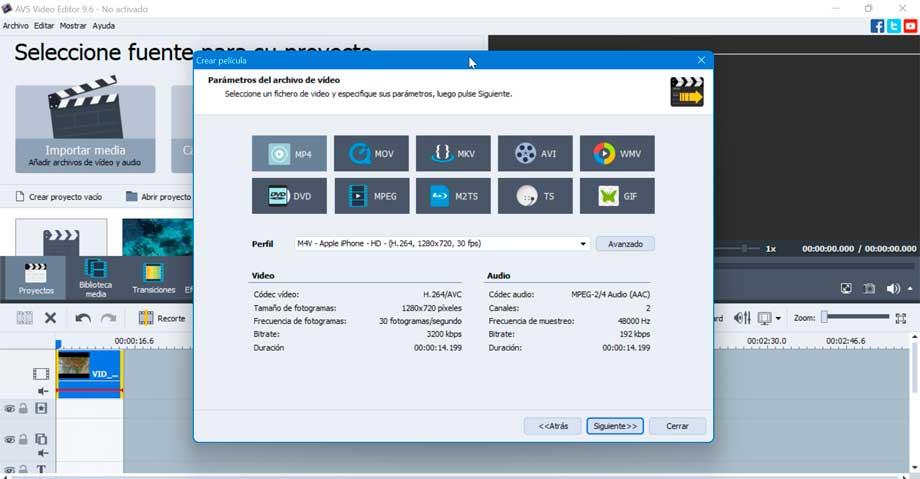
Бесплатные альтернативы для редактирования видео
- Lightworks : одна из старейших альтернатив с более чем 25-летним опытом работы в отрасли, со всеми видами базовых функций и бесплатно.
- OpenShot : позволяет изменять клипы с разрешением до 5K и совместим с широким спектром форматов видео, аудио и изображений.
- Kdenlive : нелинейное программное обеспечение на основе MLT Framework, обеспечивающее больший контроль и точность при разработке наших проектов.
- Shotcut : у этой программы такое разнообразие инструментов и вариантов совместимости, что ей мало позавидовать другим опциям, даже платным.
Источник: itigic.com
Avs audio editor инструкция по применению. Программа для монтажа видео для новичков AVS Video Editor – пошаговый гайд по использованию. В чем отличие между раскадровкой и временной шкалой
Следуйте этим простым инструкциям, чтобы затем легко перейти к основным действиям и воплотить свои творческие идеи в реальность.
Шаг 1 : Загрузите и установите программу AVS Video Editor
Шаг 2 : Запустите программу AVS Video Editor и загрузите видео
Запустите программу AVS Video Editor . Для создания нового проекта можно загрузить нужное видео, используя разные источники:
Если в текущий проект требуется загрузить еще несколько файлов, используйте кнопки Импорт , Захват или Захват экрана , расположенные в разделе Медиабиблиотека .

Для навигации по файлам мультимедиа, загруженным в программу, используйте папки, расположенные слева. Файлы можно также сортировать по категориям с помощью кнопок, расположенных над Областью файлов и эффектов .
Внимание : в каждой категории файлов мультимедиа можно найти несколько готовых образцов .
Шаг 3 : Добавьте видео на Шкалу времени
Чтобы применять к видео различные эффекты, сначала надо поместить его на . Если вы импортируете в программу новый файл с помощью кнопок на странице Создания проекта , этот файл будет автоматически добавлен на Шкалу времени . Если требуется добавить еще несколько файлов на Шкалу времени , сделайте это вручную. Выберите нужный видеофайл в Области файлов и эффектов и, не отпуская левую кнопку мыши , перетащите его на самую первую строку Шкалы времени , затем отпустите кнопку мыши, чтобы оставить видео здесь:

Теперь все подготовительные действия завершены, и можно приступить к добавлению переходов, применению различных эффектов, наложению титров или других видеозаписей поверх основного видео, озвучиванию эпизодов и созданию DVD с меню.
У креативных видео-любителей и пользователей часто возникает желание создать свой собственный ролик, в котором можно было бы скомпоновать несколько фрагментов в один, сделать плавные переходы между кадрами, добавить видеоэффекты и аудиодорожку и пр. Программ для монтажа существует масса: от полностью профессиональных Sony Vegas и Adobe Premiere до несложных в освоении, любительских продуктов VirtualDub и MovAvi Video Editor. Сегодня же мы подробно обсудим, что собой представляет несложная, качественная и полнофункциональная программа для монтажа видео для новичков AVS Video Editor.
Установка AVS Video Editor
Официальный сайт проекта — AVS-Video-Editor .
Прежде, чем приступать к процедуре установки, нужно скачать дистрибутив с официального сайта компании AVS4YOU. Переходим по ссылке, указанной выше, и кликаем кнопку «Download AVS Video Editor».
После того, как загрузочный файл будет скачен, приступим к процессу инсталляции. Он проходит в минимальное число этапов буквально в два клика.

Наконец, приложение установлено на ПК и можно начинать создание нашего шедевра.
Единственное ограничение бесплатной версии – это наличие рекламного баннера компании-производителя в центральной части ролика. Какие-либо функциональные ограничения отсутствуют. Также стоит отметить, что в программе AVS Video Editor русский интерфейс, что не может не радовать пользователей из стран СНГ и ближнего зарубежья.
Какие операции доступны на главной форме AVS Video Editor?
В верхней части формы расположено верхнее меню.

Здесь можно осуществить действия по открытию и созданию нового проекта, экспортировать или импортировать медиа-библиотеку (представляющую собой набор видео- или графических объектов, которые можно задействовать в вашем мультимедийном продукте). Остальные функции можно задействовать с использованием сторонних программных продуктов от той же компании. Так, можно подключить камеру и записать видео ряд с нее, или сделать захват видео прямо с экрана, воспользовавшись специальной программой из той же линейки AVS Screen Capture.
Действия, доступные в меню «Правка» дублируются на временной шкале, поэтому такие функции, как множественная обрезка, переходы, кадрирование, цвет можно выполнять и в контекстном меню, вызываемого правым кликом на тайм-лайне.
Основные разделы для управления проектом находятся ближе к середине центральной формы, а именно: «Проекты», «Библиотека», «Переходы», «Эффекты», «Текст», «Голос», «Меню» и «Создать». Первые два из них выполняют функции создания и выбора исходного проекта для работы, и подбора элементов для монтажа соответственно. Остальные разделы выполняют сугубо оформительские функции, и о них речь пойдет чуть ниже, в описании инструментов в программе для монтажа видео для новичков AVS Video Editor.

Вкратце рассмотрим первых две категории для управления проектом.
В разделе «Проекты» находятся графические кнопки для выбора источника нового проекта: «Импорт медиафайлов», «Захват с камеры» и «Захват экрана».

Все те же операции можно проделать и в разделе «Библиотека», о котором дальше и пойдет речь.
Первый подраздел «Библиотеки» — это медиабиблиотека. Тут расположены кнопки для импорта, захвата с камеры или экрана.

Если вам нужно выполнить одно из вышеупомянутых действий, данные кнопки окажутся весьма полезными. Также можете воспользоваться верхним меню, а именно его первым разделом «Файл».
Глубже дизайнеры разместили мини-файловый менеджер, откуда можно простым перетаскиванием извлекать образцы для компоновки вашей работы (это могут быть, аудио- и видеофайлы, графические изображения, шаблоны фонов). Процесс управления облегчается двумя нижними кнопками для добавления и удаления папок соответственно, а также возможностью переименования каталогов.

В размещенной по центру подформе под названием «Samples» компактно умещаются образцы видео, аудио и изображений, которые можно использовать в нарезке.

Справа размещен медиа-контейнер с кнопками для управления результирующим видеообъектом. Наложив фильтры, добавив эффекты или текст, просмотреть на результаты своего творения можно, запустив ролик на предпросмотр перед финализацией. С этой целью и служит данное окно.

Какие инструменты предлагает нам программа для монтажа видео для новичков AVS Video Editor?
Теперь поговорим о возможностях программы в сфере видеомонтажа и склеивания графических изображений.
Рядом с кнопкой «Библиотека» расположены дополнительные функции AVS Video Editor, а именно: переходы, эффекты, текст, голос, меню (если есть желание записать конечный результат монтажа на красиво оформленный DVD с интерактивным управлением). Последней в этом ряду выделяется кнопка «Создать», позволяющая объединить все ваши наработки в цельный файл, записать их на диск либо залить результат вашего творчества на Facebook, , Flickr или .

Остановимся на каждом из этих инструментов.
По сути, переход в монтаже – это плавное соединение двух кадров на телевидении и в кинематографе. Наиболее простой переход – это склейка встык. Но AVS Video Editor позволяет использовать переход не только изображений, но и видеофрагментов.
Как добавить переход? Кликните в меню выбора разделов для управления проектом на пункт «Переходы» и выберите нужный вам переход. Далее, перейдя в режим раскадровки, перетащите мышкой приглянувшийся вам переход на стрелочку, разделяющую два ранее добавленных медиаобъекта.

Посмотреть результат своих творческих изысканий можно в окне предпросмотра справа. Для поиска нужного вам эпизода воспользуйтесь ползунком.

Еще одно визуальное наполнение видеоряда. Эффекты могут быть весьма различны: от деления целостной картинки на фрагментированные мозаичные плитки до оформительских сепии, панорамы и карандашного наброска.
Добавить эффект можно, переключившись в режим временной шкалы и перетянув мышкой значок выбранного эффекта с библиотеки на строку для видеоэффектов (на шкале времени она является второй по счету, после строки для основного видео).

После перетаскивания можно вручную отладить продолжительность эффекта, выделив нужную вам полосу и подведя курсор к краю фрагмента. Если вы увидите, что вид курсора изменился, можно сокращать или растягивать полосу, тем самым уменьшая или увеличивая длительность эффекта.
Вариантов текстового оформления в программе для монтажа видео для новичков AVS Video Editor также немало. Здесь и цветовой градиент на любой вкус, и различная анимация, и всевозможные титры, позволяющие превратить ваше творение в детально оформленный комикс либо видео-презентацию.
Способ добавления текста к проекту аналогичен описанному ранее методу задействования эффектов, поэтому на этом моменте мы не будем останавливаться.

Для записи голоса нам понадобится микрофон. Это может быть как внешняя гарнитура, так и встроенный в лэптоп микрофон. Все, что нужно сделать перед записью, — это отрегулировать громкость записи, выбрать устройство и источник, указать нужный вам формат, частоту, битрейт и число каналов. При желании можно установить небольшую задержку между голосовой подачей и непосредственно записью, а также предел, по истечении которого запись будет остановлена.

— последний из элементов графического оформления, доступных в AVS Video Editor. Создание меню диска проходит в несколько этапов. Чтобы сделать меню более разнообразным и насыщенным, можно оформить его в определенном стиле, поделить на главы или дополнить всевозможным контентом.
Для задания стиля выберите раздел «Стили» в категории «Меню диска» и выберите один из доступных в программе шаблонов. Если вы хотите создать свой собственный стиль, это можно сделать, выбрав вариант «Шаблон» в меню и перетащив из библиотеки понравившийся вам видеоролик на нижнее меню в поле «Рабочая область». Именно он и будет отображаться в меню при загрузке.

Далее переходим в раздел «Главы». После нажатия на кнопку «Главы» в разделе «Меню диска» укажите на временной шкале начало отрезка, с которого будет начинаться следующая глава и нажмите кнопку «Добавить» над временной шкалой. В результате будет создана новая глава вашего ролика.

Раздел меню под названием «Контент» дублирует функциональность создания собственного шаблона из библиотеки сэмплов, описанную ранее.
Способы графического и аудио-оформления проекта
Все операции по визуальному и аудио-оформлению ролика можно выполнять с помощью двух методик: расстановки соответствующих секторов на временной шкале и в режиме раскадровки. Переключаться между временной шкалой и механизмом раскадровки можно нажатием на соответствующую кнопку в правой части экрана снизу.

В чем отличие между раскадровкой и временной шкалой?
Режим раскадровки позволяет осуществить гибкую настройку строки для основного видео: указать, какие видеофрагменты и графические изображения будут включены в результирующую версию проекта, и какие композиционные эффекты будут служить для перехода между составными частями. Чтобы поместить видеофайл или картинку на линейку, нужно перетащить объект мышкой из библиотеки на пустой блок в нижней панели либо на стрелочку, разделяющую два интерактивных элемента (в случае комбинирования с переходом).


Режим временной шкалы функционирует другим образом. Здесь каждая из строк соответствует своему типу объектов: первая строка предназначена для основного видео, вторая – для видеоэффектов, третья – для наложений другого ролика поверх основного, четвертая – для текстов и т.д. Похожая схема действует и при создании мультитрековой аудио-композиции, где каждая из полос служит своей цели.

На этом наш пошаговый гайд по монтажу видео и графических изображений в AVS Video Editor подходит к концу. Программа для монтажа видео для новичков от британских разработчиков весьма проста в управлении, не требует много времени на освоение и содержит весь необходимый функционал для придания видеоролику красочности, индивидуальности и использования уникального контента при склейке, в чем можно убедиться, попробовав ее в деле.
Следуйте этим простым инструкциям, чтобы затем легко перейти к основным действиям и воплотить свои творческие идеи в реальность.
Шаг 1 : Загрузите и установите программу AVS Video Editor
Шаг 2 : Запустите программу AVS Video Editor и загрузите видео
Запустите программу AVS Video Editor . Для создания нового проекта можно загрузить нужное видео, используя разные источники:
Если в текущий проект требуется загрузить еще несколько файлов, используйте кнопки Импорт , Захват или Захват экрана , расположенные в разделе Медиабиблиотека .

Для навигации по файлам мультимедиа, загруженным в программу, используйте папки, расположенные слева. Файлы можно также сортировать по категориям с помощью кнопок, расположенных над Областью файлов и эффектов .
Внимание : в каждой категории файлов мультимедиа можно найти несколько готовых образцов .
Шаг 3 : Добавьте видео на Шкалу времени
Чтобы применять к видео различные эффекты, сначала надо поместить его на . Если вы импортируете в программу новый файл с помощью кнопок на странице Создания проекта , этот файл будет автоматически добавлен на Шкалу времени . Если требуется добавить еще несколько файлов на Шкалу времени , сделайте это вручную. Выберите нужный видеофайл в Области файлов и эффектов и, не отпуская левую кнопку мыши , перетащите его на самую первую строку Шкалы времени , затем отпустите кнопку мыши, чтобы оставить видео здесь:

Теперь все подготовительные действия завершены, и можно приступить к добавлению переходов, применению различных эффектов, наложению титров или других видеозаписей поверх основного видео, озвучиванию эпизодов и созданию DVD с меню.
Источник: expertsmirnov.ru